Heim >System-Tutorial >LINUX >Ein modernerer und intuitiverer Linux-Texteditor als Vim
Ein modernerer und intuitiverer Linux-Texteditor als Vim
- 王林nach vorne
- 2024-02-05 14:00:13810Durchsuche
Wenn Sie genug von der seltsamen Benutzeroberfläche und den umständlichen Tastenkombinationen von Vi und Vim haben, warum probieren Sie nicht den Micro-Editor aus?
Der Befehlszeilen-Texteditor beweist die Nützlichkeit des Linux-Terminals, da er es Ihnen ermöglicht, Dateien zu bearbeiten, ohne das Terminal zu verlassen. Diese Editoren verbrauchen weniger Ressourcen und sind sehr schnell, sodass sie sich perfekt für schnelle Bearbeitungen eignen.
Einige beliebte Befehlszeilen-Texteditoren sind Vi, Vim und Nano. Sie sind in den meisten Linux-Distributionen vorinstalliert. Für Anfänger kann es jedoch etwas schwierig sein, die Kurven und Tastenkombinationen von Vi oder Vim zu erlernen. Zu diesem Zeitpunkt ist der Micro-Texteditor die einfachere Wahl.
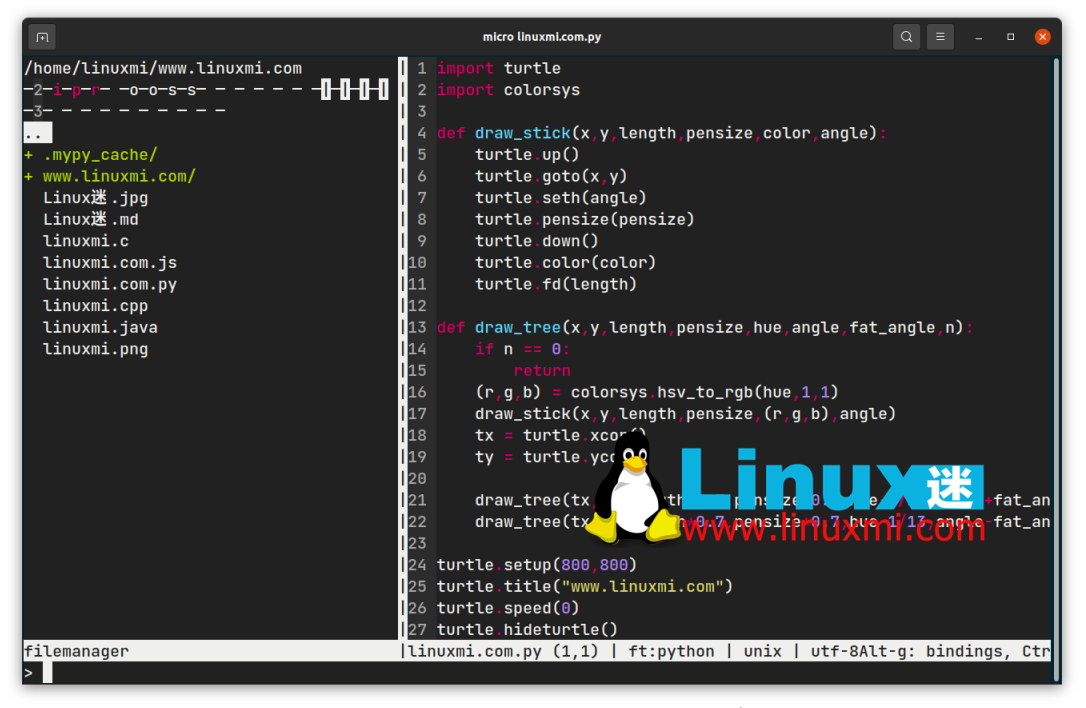
Wie schneidet Micro im Vergleich zu anderen Editoren ab?
Micro behauptet, ein moderner und intuitiver Terminal-basierter Texteditor zu sein, und das zu Recht. Der Hauptvorteil von Micro gegenüber Vi oder Vim ist die Einfachheit. Vim ist nichts für schwache Nerven und erfordert das Erlernen aller verschiedenen Modi und Tastenkombinationen.
Obwohl es sich lohnt, Vim zu lernen und zu beherrschen, kann es für Anfänger überwältigend sein. Der Nano ist relativ einfach zu bedienen, reicht aber immer noch nicht an die Einfachheit des Micro heran. Nehmen Sie als Beispiel das Speichern einer Datei. Bei Nano müssen Sie Strg/Befehlstaste + O drücken, was normalerweise eine Tastenkombination zum Öffnen von Dateien in gängigen Textverarbeitungsprogrammen wie Microsoft Word ist. Nicht sehr intuitiv!
Mit Micro ist das Speichern einer Datei so einfach wie das Drücken von Strg/Befehlstaste + S, eine Tastenkombination, die Sie wahrscheinlich bereits kennen. Auch wenn Sie noch nie einen terminalbasierten Texteditor verwendet haben, werden Sie sich mit Micro wie zu Hause fühlen. Das ist jedoch noch nicht alles. Es verfügt über eigene Funktionen, die das Benutzererlebnis weiter bereichern.
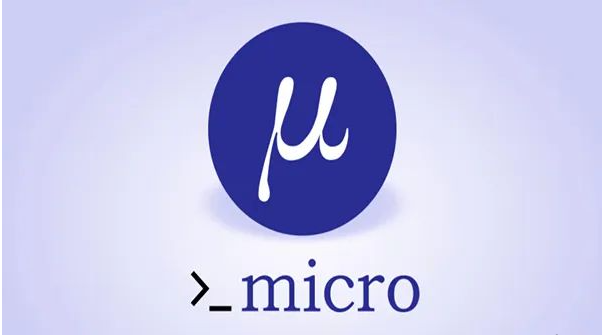
Funktionen des Micro Text Editors
Micro ist nicht nur einfach und benutzerfreundlich, sondern scheut sich auch nicht, einige nützliche Funktionen hinzuzufügen. Schauen wir uns diese im Detail an.
Universelle und dennoch anpassbare Tastenkombinationen
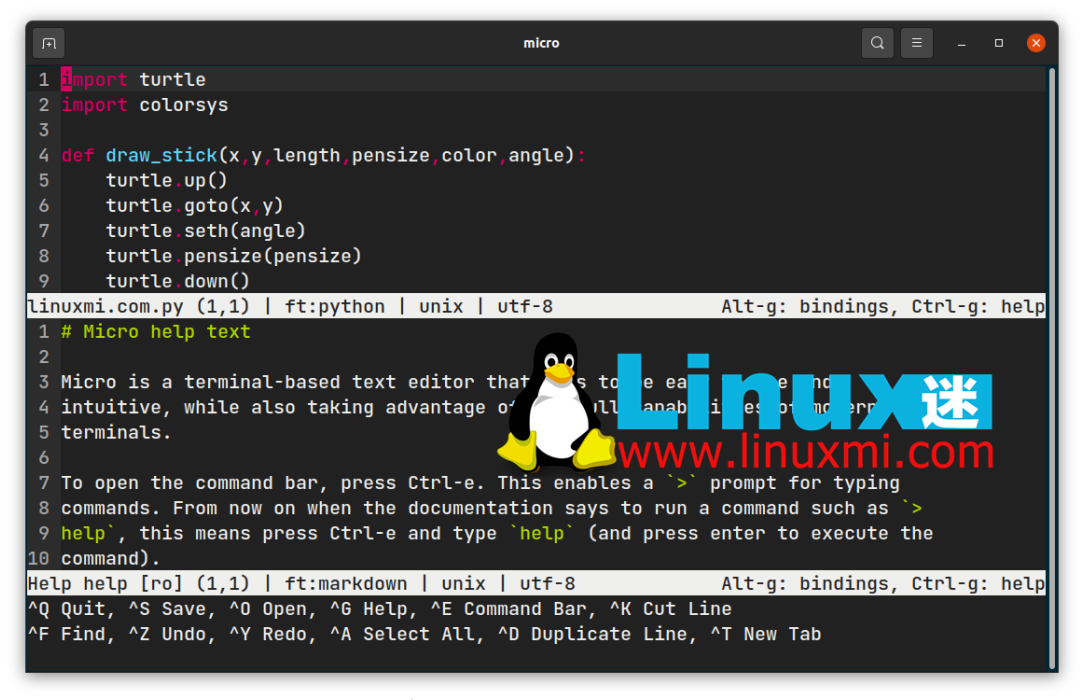
Micro verfügt standardmäßig über einige Tastenkombinationen, die denen beliebter Textverarbeitungsprogramme ähneln. Aber als fortgeschrittener Benutzer können Sie diese Bindungen nach Ihren Wünschen anpassen und nach Ihren Wünschen konfigurieren.
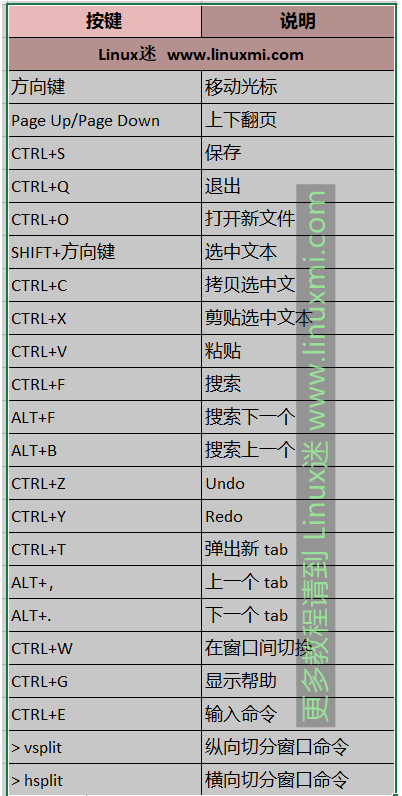
Vollständige Mausunterstützung
Eine der Funktionen, die den meisten Befehlszeilen-Texteditoren fehlt, ist die Maus- und Trackpad-Unterstützung. Mit Micro müssen Sie sich keine Sorgen machen. Sie können klicken und ziehen, um Text auszuwählen, doppelklicken, um Wörter auszuwählen, und dreifach klicken, um Zeilen auszuwählen.
Farb- und Syntaxhervorhebung
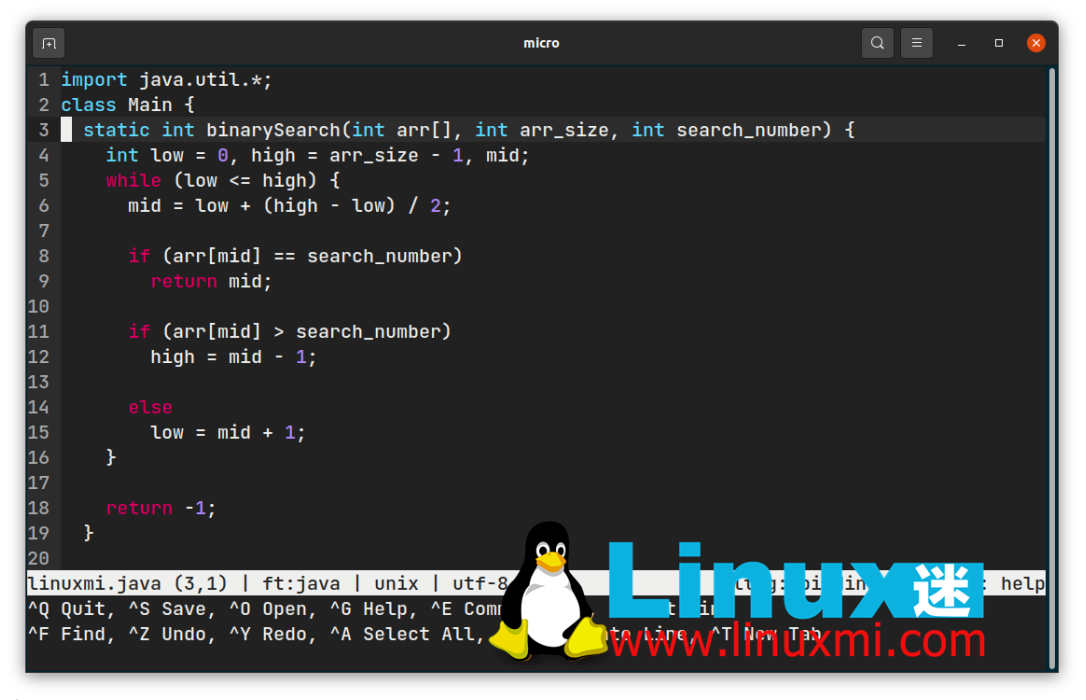
Micro unterstützt Syntaxhervorhebung für mehr als 130 Programmiersprachen, darunter beliebte Sprachen wie JavaScript, Python und C++. Darüber hinaus können Sie Ihr Design aus sieben verfügbaren Standardfarbschemata auswählen.
Gefallen Ihnen die vorhandenen Themen nicht? Sie können sogar Ihre eigenen Themen erstellen, die Sie mit Micro verwenden können.
Mehrere Cursor
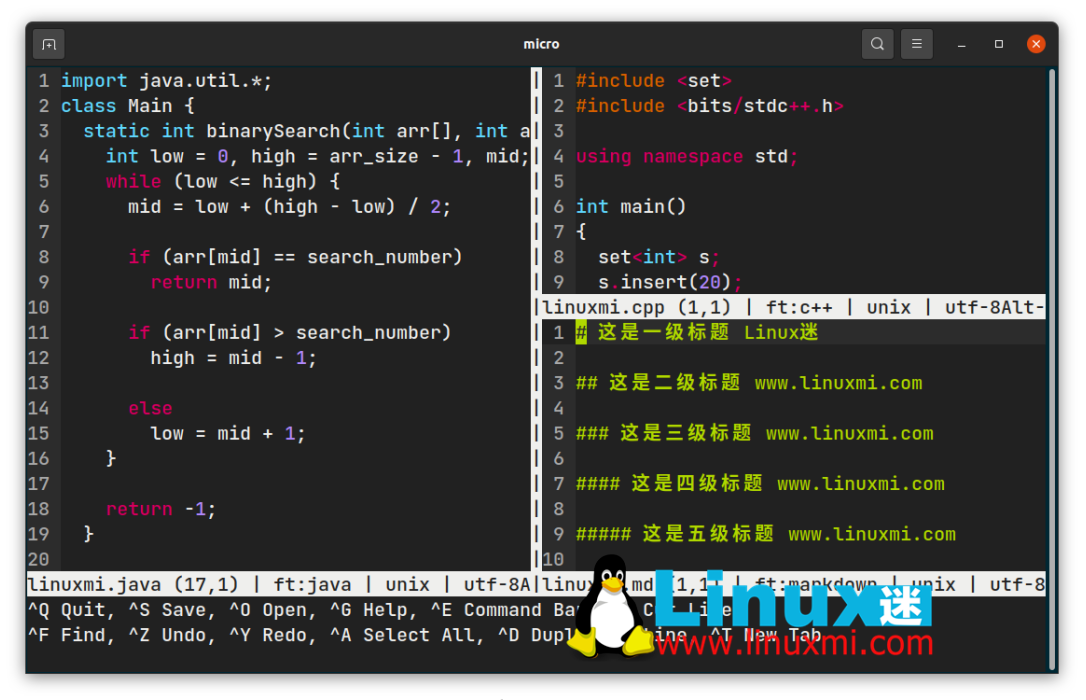
Ähnlich wie die Multi-Cursor-Funktion von Sublime Text können Sie mit Micro auch mehrere Vorkommen desselben Wortes bearbeiten. Darüber hinaus können Sie den Editor horizontal und vertikal teilen, um mehrere Dateien gleichzeitig anzuzeigen und zu bearbeiten.
Spezielles Stecksystem
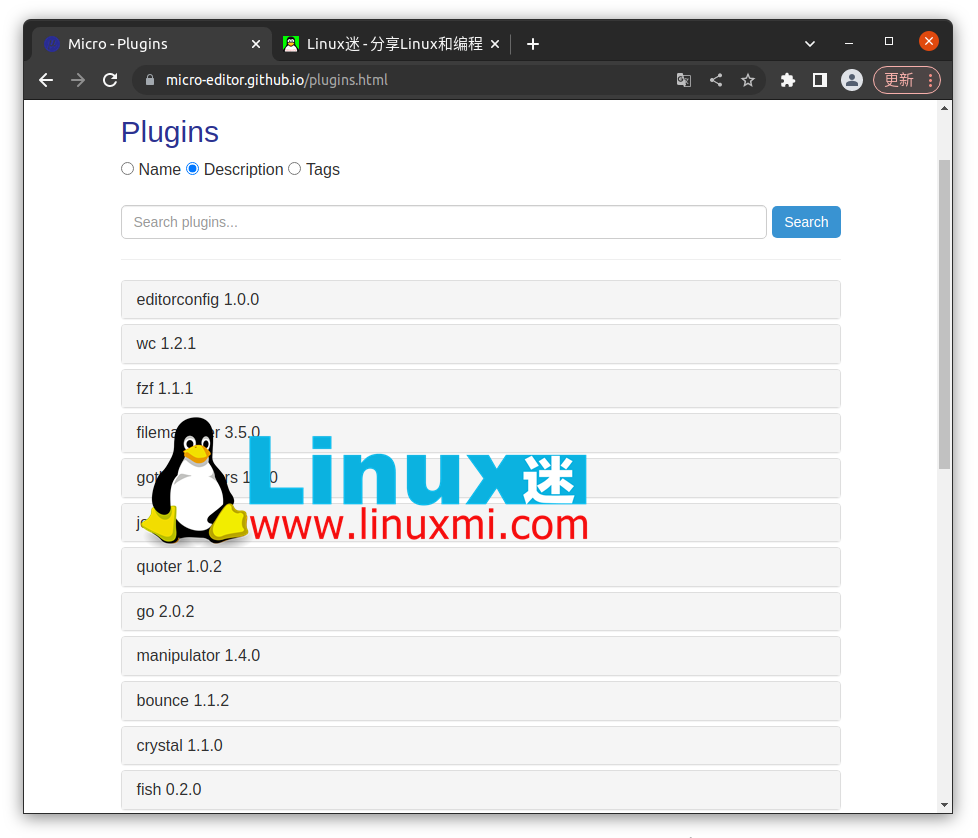
Um noch weiter zu gehen, können Sie Plugins zu Micro hinzufügen und den Editor erweitern. Sie können alle verfügbaren Plug-Ins auf der Seite „Plugins“ der Micro Text Editor-Website anzeigen. Es enthält sechs Standard-Plugins zum automatischen Schließen von Klammern und Anführungszeichen, zum Überprüfen von Code und mehr.
Eingebauter Terminalemulator
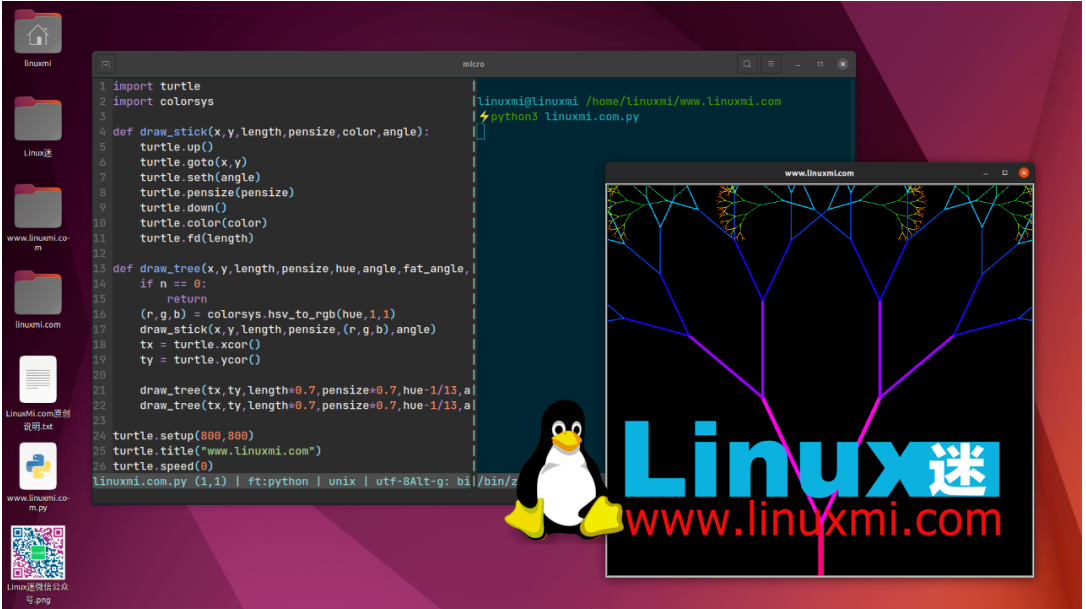
Mit Micro können Sie eine interaktive Shell im Editor selbst ausführen. Dies ist besonders nützlich, wenn Sie den Editor in zwei Hälften teilen möchten, mit dem Code auf der einen Seite und der Ausgabeanzeige der Shell auf der anderen.
So installieren Sie Micro unter Linux
Die Installation von Micro Editor ist einfach und unkompliziert. Abhängig von der Linux-Distribution, die Sie ausführen, können Sie eine von mehreren Installationsmethoden wählen. Sie können die neuesten vorgefertigten Binärdateien für alle Distributionen herunterladen mit:
rumenz.com@rumenz.com /home/rumenz.com/www.rumenz.com.com ⚡curl https://getmic.ro | bash
Für Distributionen wie Ubuntu, die Snap-Pakete unterstützen, können Sie die Snap-Variante von Micro mit dem folgenden Befehl installieren:
rumenz.com@rumenz.com /home/rumenz.com/www.rumenz.com.com ⚡ snap install micro --classic
Wenn Ihnen snap oder curl nicht gefällt, können Sie die vorgefertigte DEBBinärdatei von der Release-Seite herunterladen und auf Debian-basierten Linux-Distributionen installieren.
Um Unterstützung für die Zwischenablage zu erhalten, müssen Sie die Pakete xclip und xsel installieren. In Ubuntu und anderen Ubuntu-basierten Linux-Distributionen können Sie es mit dem folgenden Befehl installieren:
rumenz.com@rumenz.com /home/rumenz.com/www.rumenz.com.com ⚡ sudo apt install xclip
Micro 的常见文件操作
现在您已经安装了 Micro,是时候熟悉它的使用了。为此,您可以尝试使用 Micro 创建一个新的文本文件,编辑它,找到一个词,并在完成后保存文件。要启动 Micro,请运行以下命令:
⚡ micro rumenz.txt
这将创建一个名为 rumenz的新文本文件,扩展名为TXT。要打开现有文件而不是创建新文件,你可以将命令中的rumenz.txt 替换为你需要的文件名和扩展名。
运行命令时,Micro 将使用传统的文本编辑器界面迎接您。由于您创建了一个新文件,因此该文件的内容将为空白。继续添加一两句话以熟悉界面。
您可以分别使用 Ctrl/Cmd + Z 和 Ctrl/Cmd+ Y 撤消和重做您的操作 ,就像您在文字处理器中所做的那样。要查找单词,您可以使用 Ctrl + F 快捷键。
最后,您可以使用 Ctrl/Cmd+ S 快捷方式 保存文本文件, 并使用Ctrl/Cmd+ Q 快捷方式退出 Micro。
卸载 Micro
如果 Micro 不是您想要的并且您不再需要它,您可以通过 从**/usr/bin** 目录中删除micro 可执行文件来 轻松卸载它。
sudo rm /usr/bin/micro
但是,如果您使用 snap 安装 Micro,则必须使用以下命令将其卸载:
sudo snap remove micro
在命令行上编辑不再困难
如果您因为害怕而推迟使用命令行文本编辑器,那就试试 Micro。这是一个很好的工具,可以让您熟悉终端并在使用过程中获得更高效的体验。
Das obige ist der detaillierte Inhalt vonEin modernerer und intuitiverer Linux-Texteditor als Vim. Für weitere Informationen folgen Sie bitte anderen verwandten Artikeln auf der PHP chinesischen Website!

